修复触摸板滚动在 Windows 10 上不起作用
已发表: 2022-01-12
笔记本电脑上的触摸板类似于用于操作台式机的外接鼠标。 它们执行外部鼠标可以执行的所有功能。 制造商还为您的笔记本电脑添加了额外的触摸板手势,以使操作更加方便。 说实话,如果不是两指滚动手势,使用触摸板滚动将是一件非常困难的事情。 但是,您也可能会遇到一些错误。 我们为您带来了一份有用的指南,它将教您如何修复触摸板滚动无法在 Windows 10 上运行的问题。

内容
- 如何修复触摸板滚动在 Windows 10 上不起作用
- 为什么两个手指滚动在 Windows 10 中不起作用?
- 方法一:基本故障排除
- 方法二:启用滚动手势
- 方法 3:更改鼠标指针
- 方法 4:更新触摸板驱动程序
- 方法 5:回滚驱动程序更新
- 方法6:重新安装触摸板驱动程序
- 专业提示:在兼容模式下安装触摸板驱动程序
- 方法 7:卸载应用程序
如何修复触摸板滚动在 Windows 10 上不起作用
较旧的笔记本电脑在触摸板的最右端包含一个微小的滚动条,但是从那时起,机械滚动条已被手势控制所取代。 在您的笔记本电脑中,手势和由此产生的滚动方向也可以自定义。
您的 Windows 10 笔记本电脑可能包含触摸板手势,例如,
- 用两根手指水平或垂直滑动以在相应方向滚动
- 通过用你的两根手指,捏合缩小,伸出来放大,
- 垂直滑动三指以检查 Windows 上的所有活动应用程序或最小化所有应用程序,
- 通过水平滑动三指等在活动应用程序之间切换。
如果这些常用手势中的任何一个突然停止工作,这可能会让您非常恼火,这可能会影响您的整体工作效率。 让我们看看您的触摸板滚动在 Windows 10 上不起作用的原因。
为什么两个手指滚动在 Windows 10 中不起作用?
触摸板手势停止工作的一些最常见原因包括:
- 您的触摸板驱动程序可能已损坏。
- 您最新构建或更新的 Windows 中一定存在一些错误。
- 您 PC 上的外部第三方应用程序可能会弄乱您的触摸板并提示异常行为。
- 您可能不小心使用热键或粘滞键禁用了触摸板。
许多报告表明,包括两指滚动在内的触摸板手势在安装新的 Windows 更新后通常会停止工作。 解决此问题的唯一方法是回滚到以前的 Windows 或等待修复触摸板错误的新更新发布。 阅读我们关于在 Windows 10 上停止自动更新的 5 种方法的指南,以防止安装更新,而无需您的批准,从而完全避免此类问题。
在本文中,我们将重点介绍最常用的触摸板手势,即两指滚动,并为您提供解决上述问题的多种方法。
注意:同时,您可以使用键盘上的pgup和pgdn或箭头键进行滚动。
方法一:基本故障排除
在通过其他方法修复触摸板滚动不起作用 Windows 10 问题之前,您可以遵循以下一些基本步骤。
1.首先,重启你的笔记本电脑,检查触摸板是否开始正常工作。
2. 然后,尝试使用您各自的触摸板热键重新启用触摸板。
注意:触摸板键通常是功能键之一,即F3、F5、F7或F9 。 它标有一个矩形触摸板图标,但此图标因您的笔记本电脑制造商而异。
3. 安全模式是只加载系统应用程序和驱动程序的模式。 阅读我们关于如何在 Windows 10 中启动到安全模式的文章,并检查您的触摸板滚动是否正常工作。 如果是这样,请实施方法 7以摆脱引起问题的应用程序。
另请阅读:在 Windows 10 中退出安全模式的 2 种方法
方法二:启用滚动手势
如前所述,Windows 10 为您提供了自定义触摸板手势的余地,以适应您的工作流程。 同样,您也可以根据需要手动禁用或启用手势。 同样,用户也可以手动禁用他们不需要或不经常使用的任何手势。 让我们确保首先启用两指滚动。
注意:根据笔记本电脑中使用的触摸板技术,您可以在“设置”本身或“鼠标属性”中找到此选项。
1. 同时按下Windows + I 键打开Windows 设置。
2. 单击设备设置,如图所示。
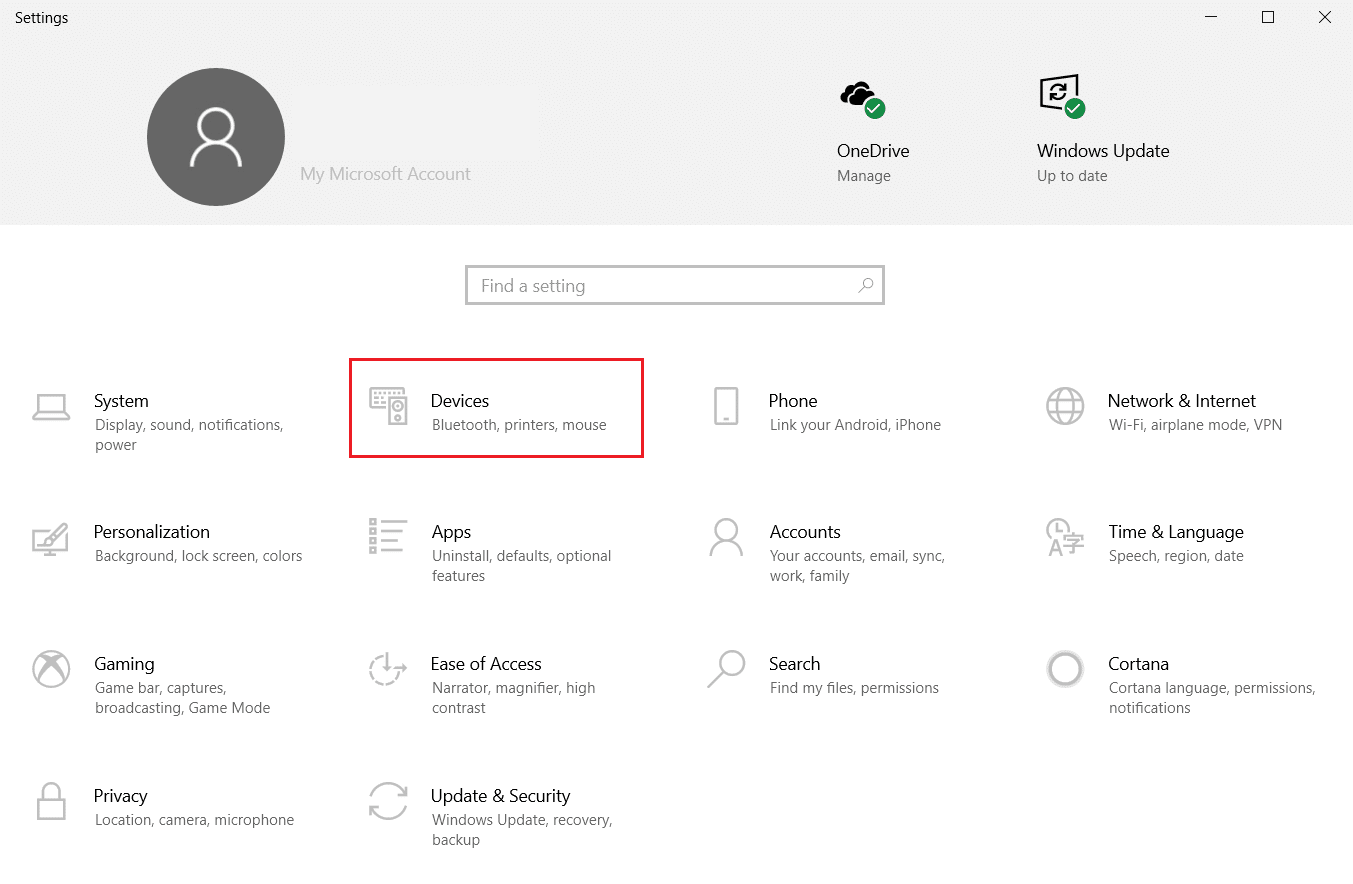
3. 转到左侧窗格中的触摸板。
4. 在右侧窗格中,在滚动和缩放部分下,标记选项拖动两指滚动和捏合缩放,如下图所示。
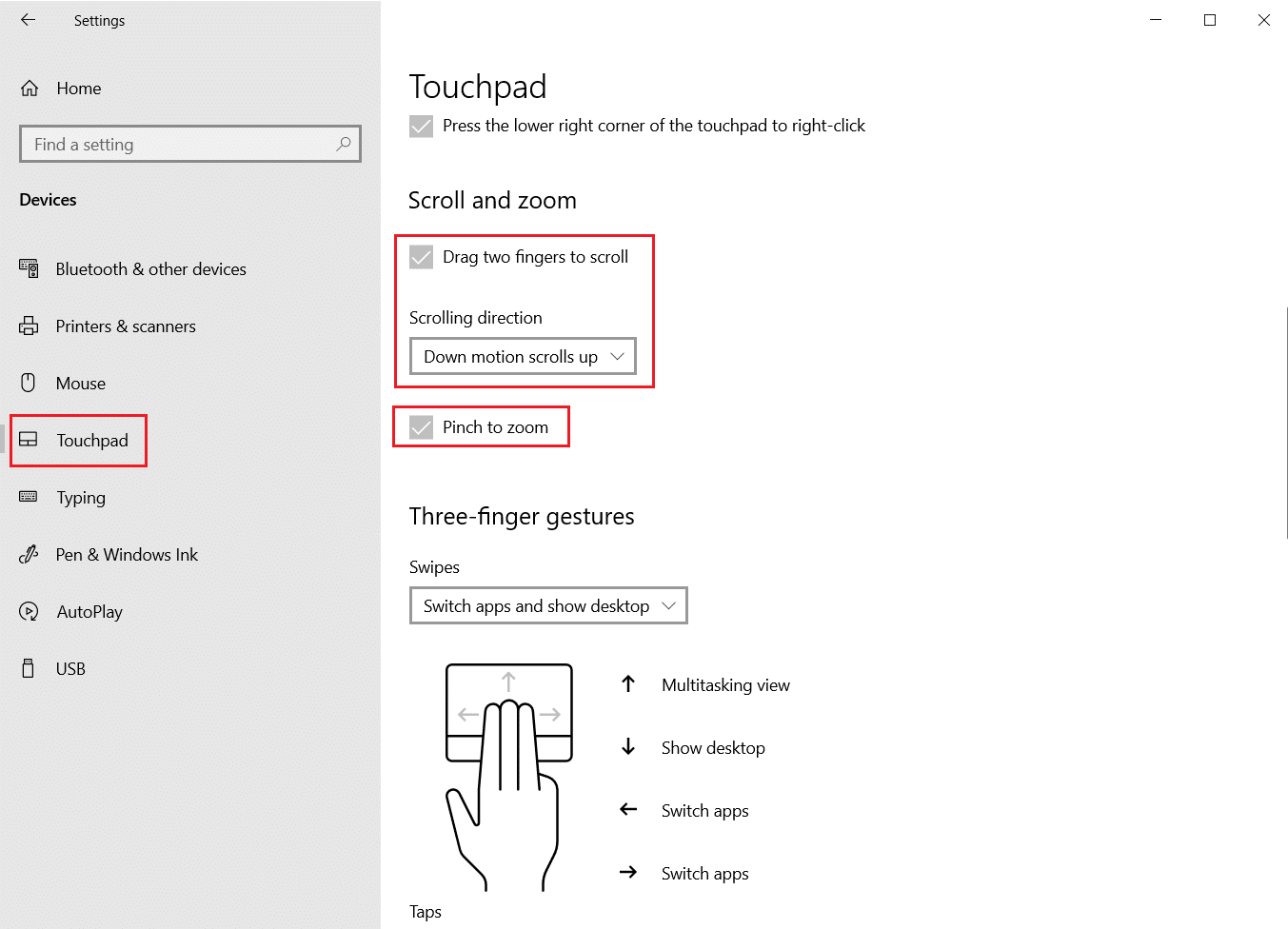
5. 打开滚动方向菜单并选择您喜欢的选项:
- 向下运动向上滚动
- 向下运动向上滚动
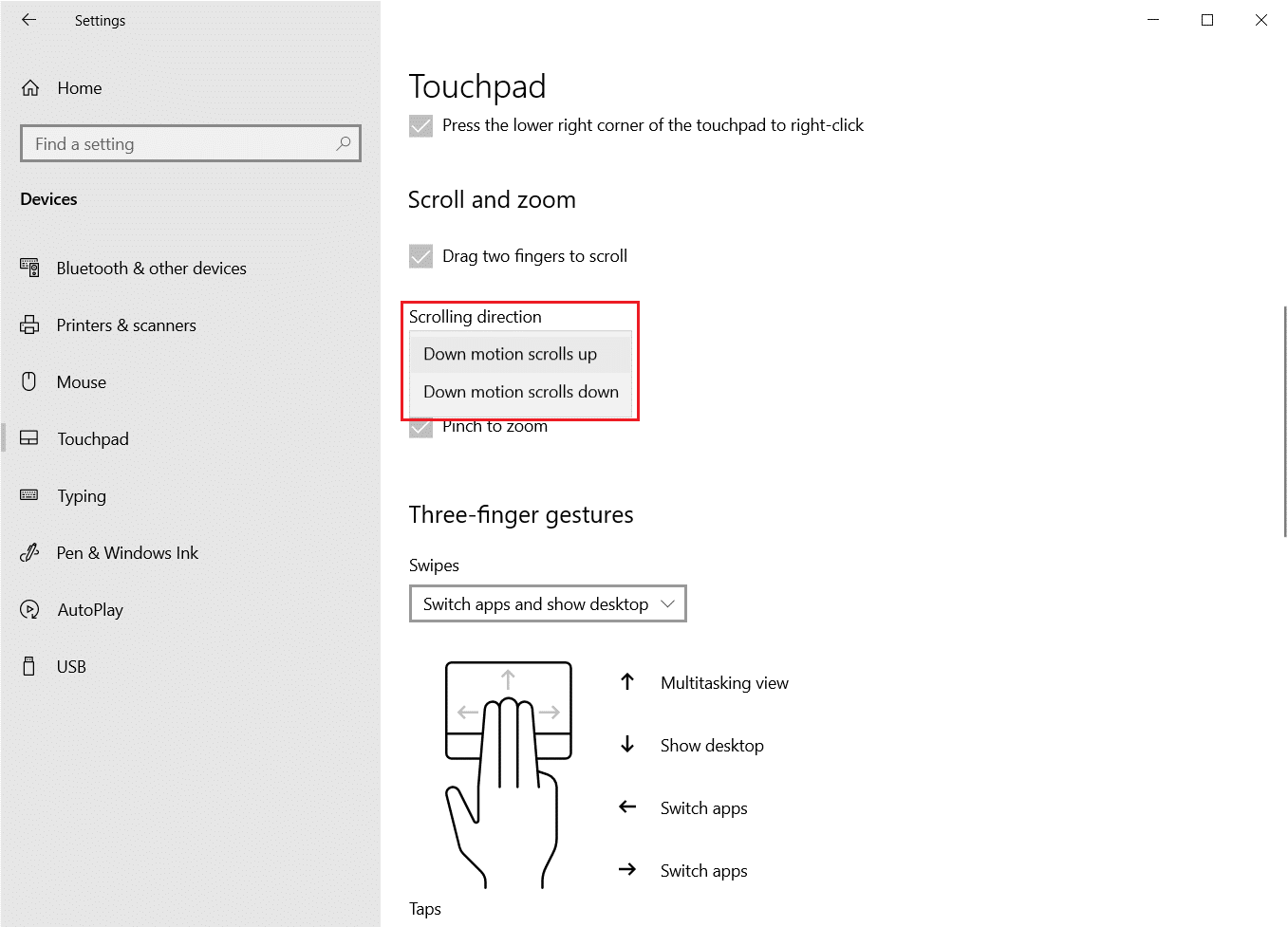
注意:大多数制造商也有自己的专有应用程序来自定义触摸板手势。 例如,华硕笔记本电脑提供华硕智能手势。

方法 3:更改鼠标指针
与其他修复相比,此特定修复成功的机会较低,但它确实解决了某些用户的问题,因此值得一试。 以下是如何通过更改指针来修复触摸板滚动无法正常工作的 Windows 10。
1. 点击Windows 键,输入控制面板,然后点击打开。
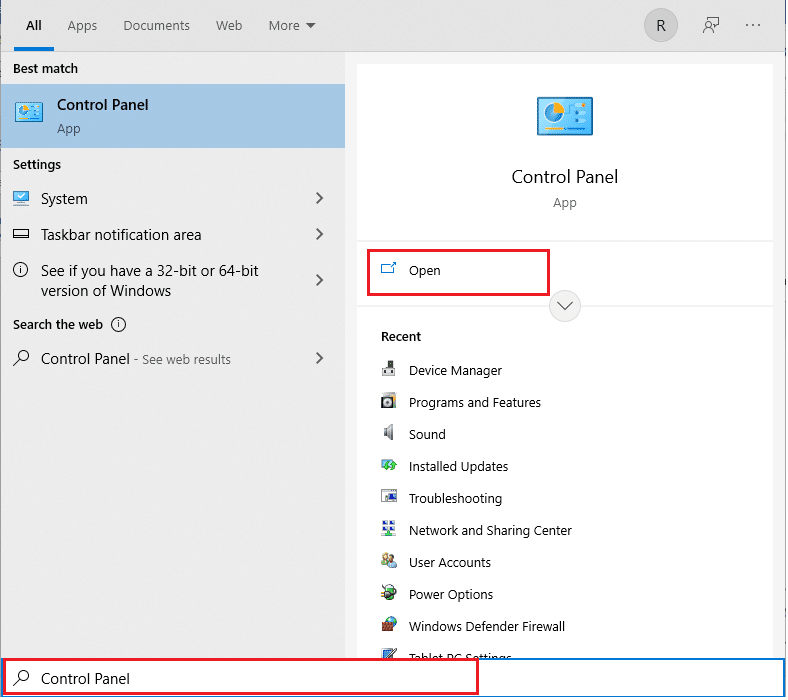
2. 设置查看方式 > 大图标并单击鼠标。
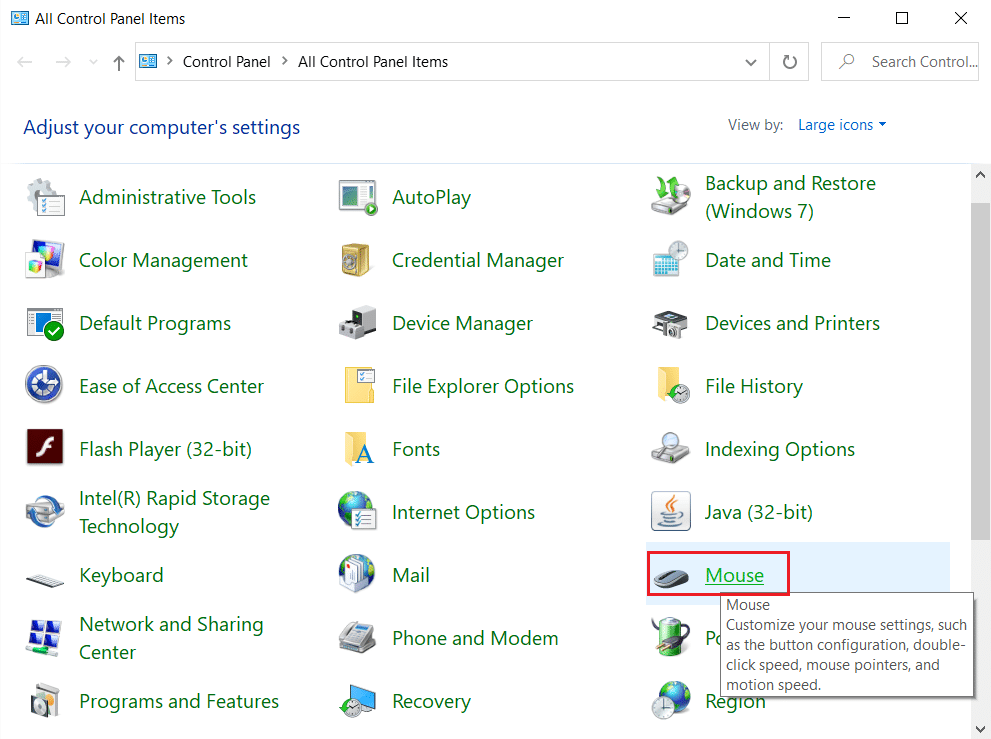
3. 导航到鼠标属性窗口中的指针选项卡。
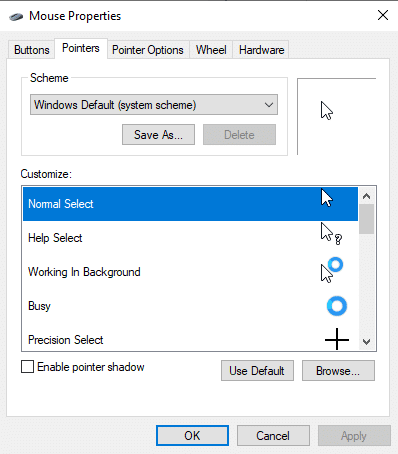
4A。 打开方案下的下拉列表并选择不同的指针。
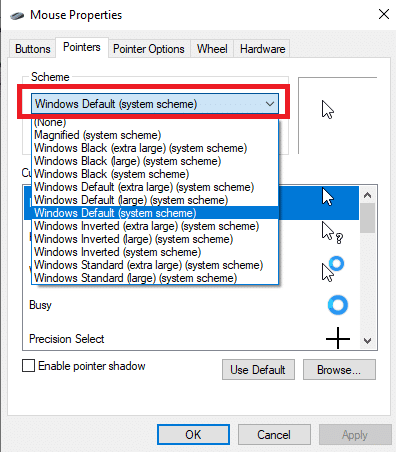
4B。 您也可以通过单击“浏览...”按钮手动选择指针。
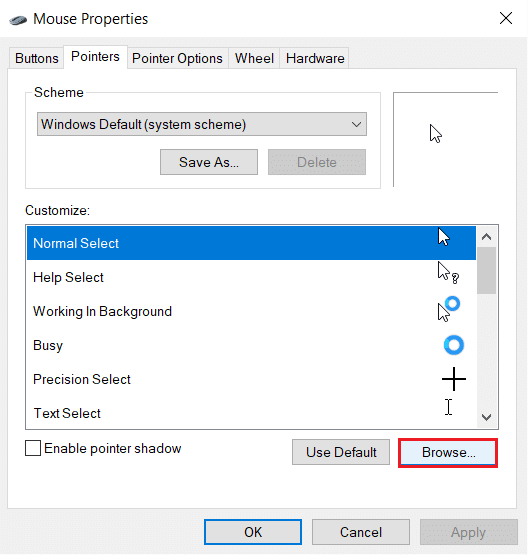
5. 单击应用保存更改并选择确定退出。
检查您的滚动手势现在是否有效。 如果没有,请尝试下一个解决方案。
另请阅读:在 Windows 10 上关闭触摸板的 5 种方法

方法 4:更新触摸板驱动程序
损坏或过时的触摸板驱动程序可能是此问题的原因。 由于驱动程序有助于运行手势等功能,因此最好对其进行更新以解决触摸板滚动无法正常工作的 Windows 10 问题。
1. 单击开始并键入设备管理器,然后按Enter 键。
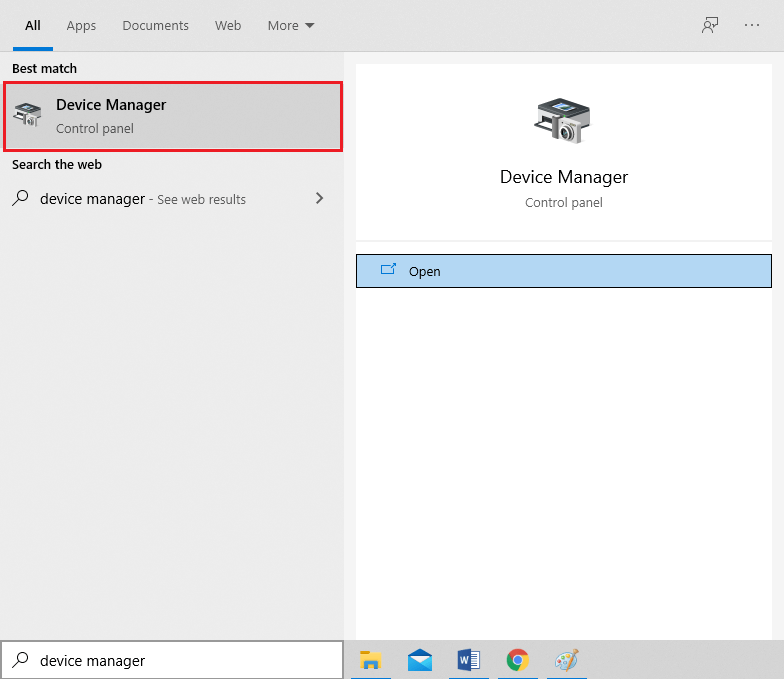
2. 双击鼠标和其他指针设备将其展开。
3. 右键单击要更新的触摸板驱动程序,然后从菜单中选择更新驱动程序。
注意:我们以更新HID 兼容鼠标驱动程序为例。
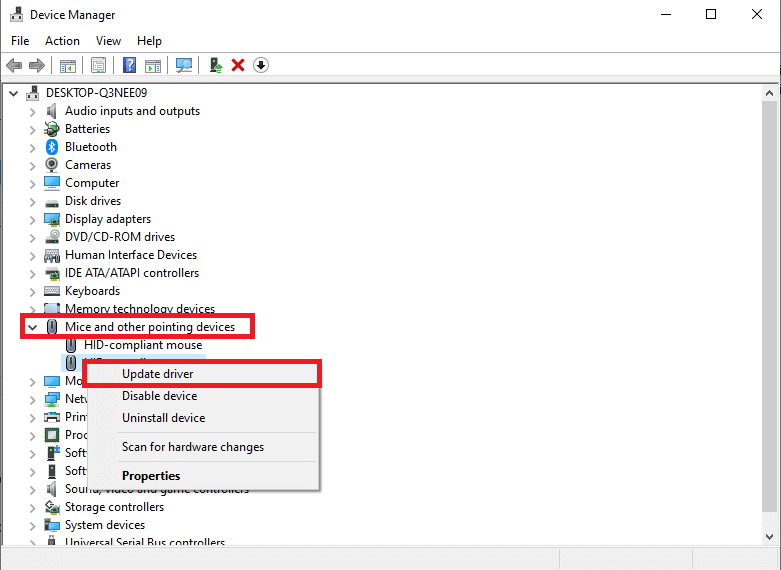
4. 选择自动搜索驱动程序选项以自动更新驱动程序。
注意:如果您已经下载了最新版本,请单击浏览我的计算机以查找驱动程序以找到并安装下载的驱动程序。
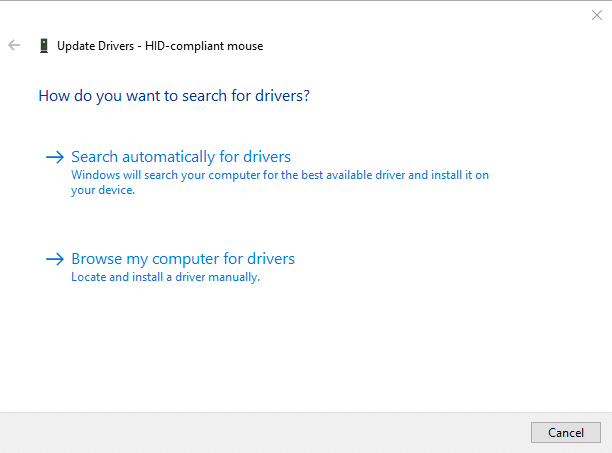
5. 最后,更新触摸板驱动程序后,重新启动您的电脑。
方法 5:回滚驱动程序更新
如果最新版本的驱动程序损坏或不兼容,您始终可以将驱动程序恢复到以前的版本。 要修复触摸板滚动不起作用的问题,请按照以下步骤执行回滚驱动程序功能:
1. 启动设备管理器并展开鼠标和其他指针设备,如方法 4所示。
2. 右键单击您的触摸板驱动程序并从上下文菜单中选择属性,如下所示。
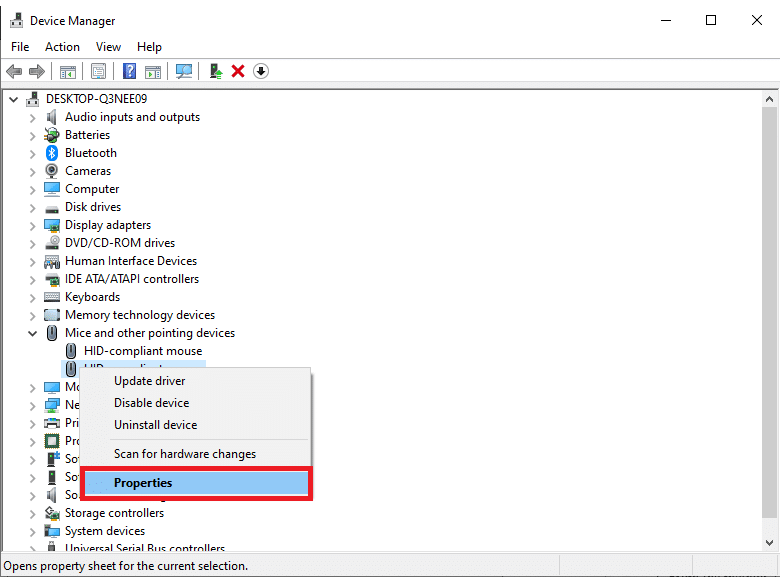
3. 转到驱动程序选项卡并单击回滚驱动程序以将当前版本更改为以前的版本。
注意:如果“回滚驱动程序”按钮显示为灰色,则驱动程序文件尚未更新或您的 PC 无法保留原始驱动程序文件。
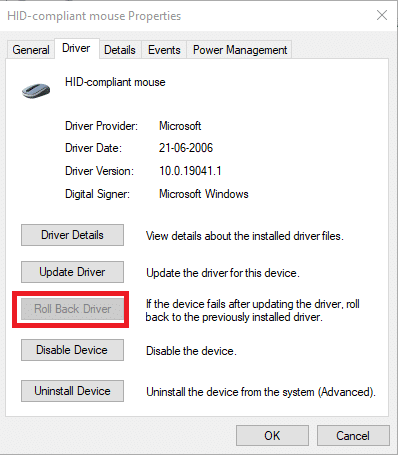
4. 在Driver Package rollback中,给出Why are you rolling back 的原因? 并单击是确认。
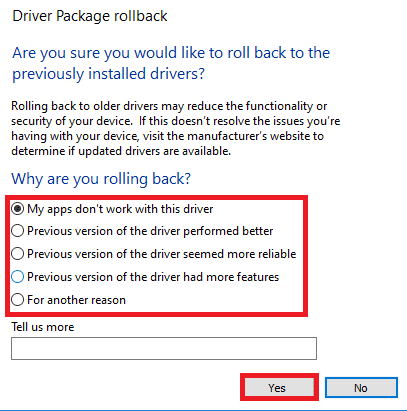
5. 现在,系统将提示您重新启动 PC。 这样做。
另请阅读:如何在 Windows 10 上修复鼠标延迟
方法6:重新安装触摸板驱动程序
如果更新或回滚更新后问题仍然存在,请重新安装触摸板驱动程序,如下所示:
1. 按照方法 6中的说明导航到设备管理器 > 鼠标和其他指针设备 > 属性。
2. 单击驱动程序选项卡并选择卸载设备,如图所示。
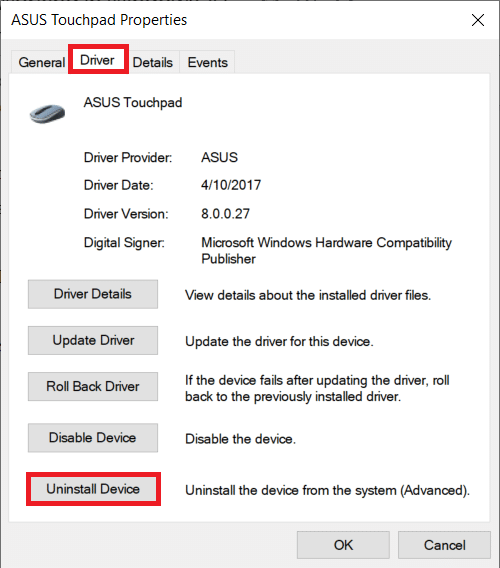
3. 单击卸载设备提示中的卸载进行确认。
注意:选中删除此设备的驱动程序软件选项以从系统中永久删除驱动程序文件。
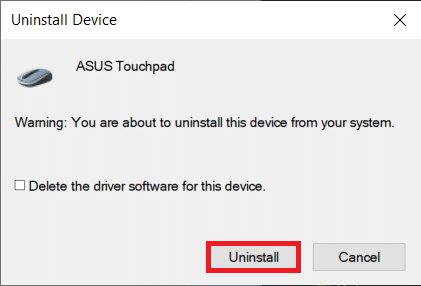
4. 卸载驱动后重启电脑。
5. 访问您的触摸板驱动程序制造网站(例如华硕)并下载驱动程序设置文件。
6.安装下载的驱动设置文件并检查您的问题是否已修复。
专业提示:在兼容模式下安装触摸板驱动程序
如果正常安装驱动程序无法解决触摸板滚动无法正常工作的 Windows 10 问题,请尝试在兼容模式下安装它们。
1. 右键单击您在上述步骤 5中下载的驱动程序设置文件,然后选择Properties 。
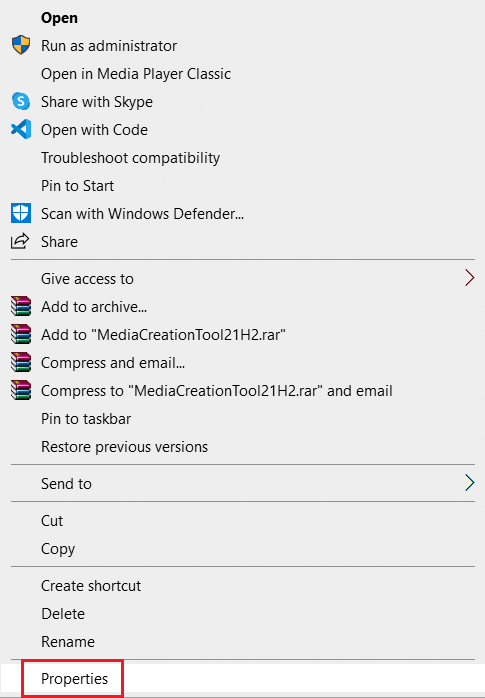
2. 转到兼容性选项卡。 选中标记为以兼容模式运行此程序的框。
3. 在下拉列表中,选择Windows 版本7 或 8。
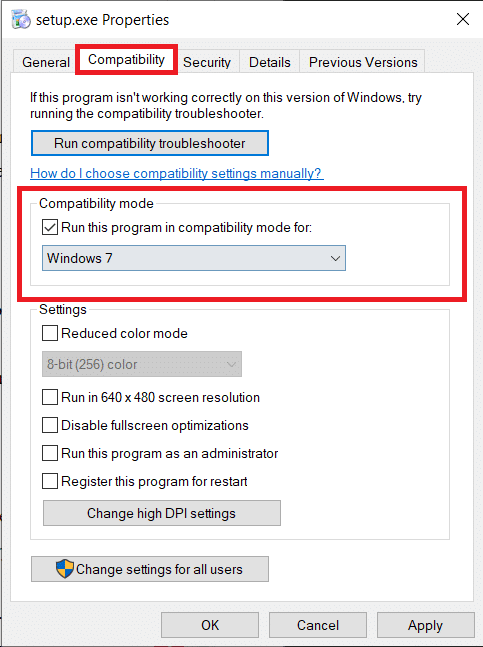
4. 单击应用 > 确定以保存这些更改。
5. 现在,运行安装文件来安装驱动程序。
注意:如果特定 Windows 版本的驱动程序安装无法解决问题,请卸载驱动程序并尝试更改 Windows 版本。
另请阅读:修复鼠标滚轮无法正确滚动
方法 7:卸载应用程序
继续前进,让我们确保第三方应用程序不会干扰您的笔记本电脑触摸板并导致手势不起作用。 卸载最近安装的第三方程序并执行正常启动可能会修复触摸板滚动无法正常工作的 Windows 10 问题。 为此,您必须按照方法 2 中的说明将您引导至安全模式。然后,按照以下步骤操作:
1. 按Windows 键,键入应用程序和功能,然后单击打开。
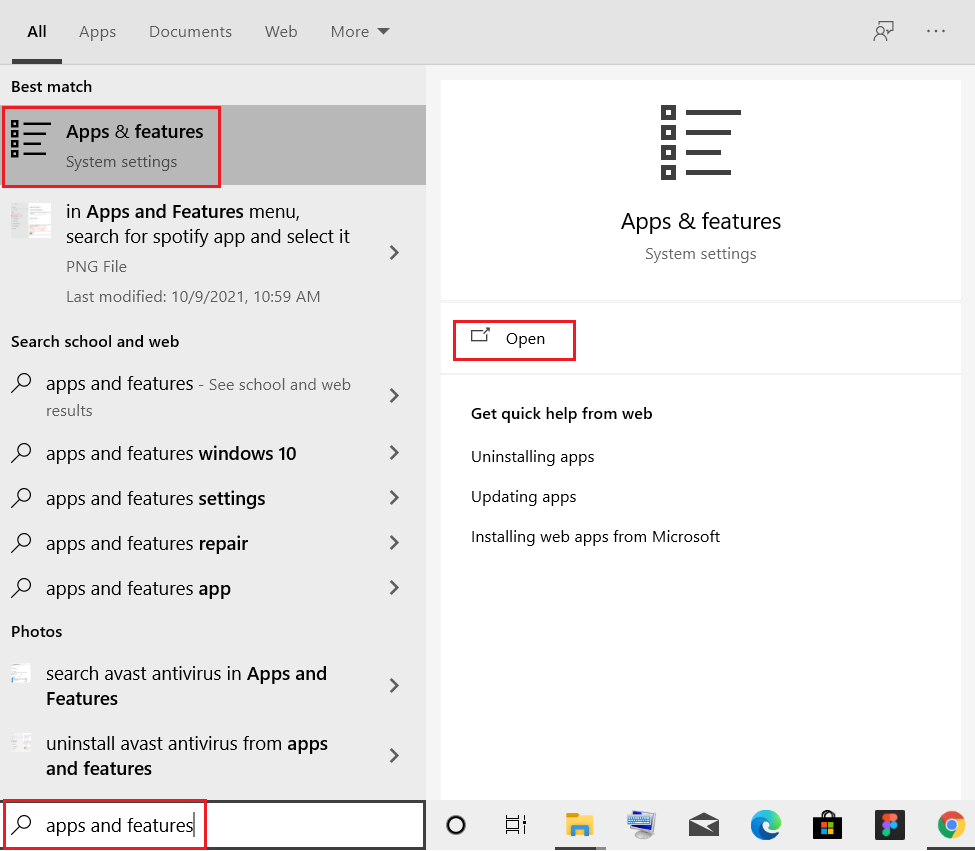
2.选择出现故障的应用程序,然后单击卸载按钮。
注意:我们以Crunchyroll应用程序为例。
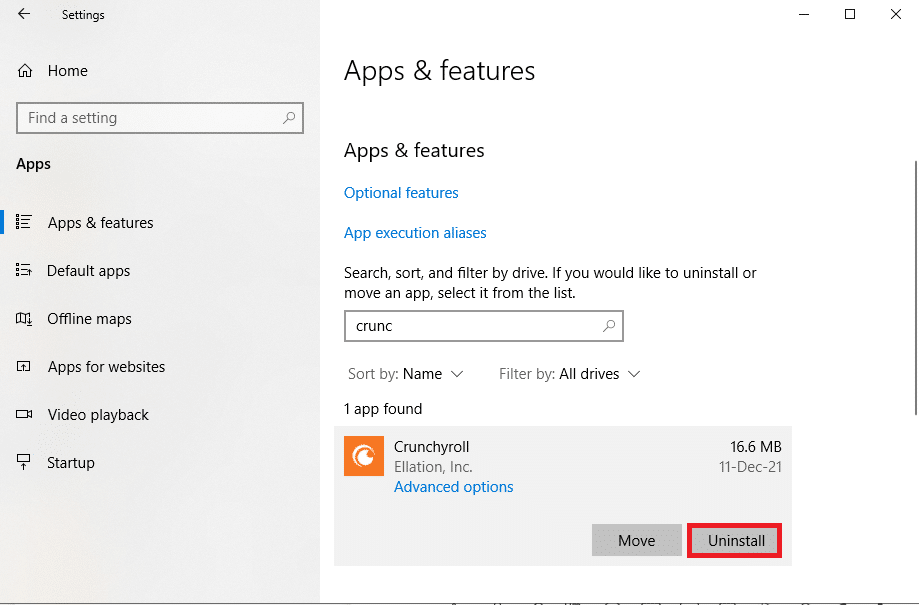
3. 再次单击卸载进行确认。
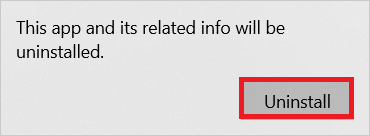
4. 根据安装日期继续卸载应用程序,直到找到并删除损坏的第三方应用程序。
受到推崇的:
- 修复 Windows 10 中未出现在网络上的计算机
- 如何在 Windows 10 中禁用鼠标加速
- 修复带有光标问题的 Windows 11 黑屏
- 修复罗技鼠标双击问题
希望本文能帮助您修复Touchpad 滚动无法正常工作的 Windows 10 。 那么,哪种方法最适合您? 此外,如果您对本文有任何疑问/建议,请随时将它们放在评论部分。
